
Opção 1: Conexão com fio
Muitos usuários preferem dispositivos com fio como mais confiáveis. Os dispositivos que executam o Android suportam dois tipos de conexão: através de um conector de 3,5 mm ou USB.Jack 3,5 mm.
Esta porta, também chamada de AudioJack, é usada em smartphones modernos e tablets principalmente para saída de som para fones de ouvido ou colunas, enquanto a entrada é fornecida apenas através de fones de ouvido combinados. No entanto, há um método de conectar microfones, mas será necessário para comprar um adaptador TRS / TRS especial, que se parece com isso:

Conecte o microfone e o cabo e conecte este design ao dispositivo Android. Além disso, você pode encontrar dispositivos de sons projetados para funcionar com peças de áudio combinadas - eles não precisam de adaptadores, mas não são compatíveis com cada smartphone, portanto, a opção com o dispositivo dedicado através do adaptador parece uma solução mais confiável.

Conexão USB.
Recentemente, os fabricantes de dispositivos Android seguem a moderna tendência de recusa para instalar o carro de áudio. Ao mesmo tempo, mais e mais dispositivos aparecem no mercado, que não são usados pelo conector de 3,5 mm e USB.

Claro, também pode ser conectado a um smartphone ou um tablet executando um "robô verde" e ainda mais fácil do que o clássico. Nesse caso, a tecnologia OTG é ativada, para a qual o adaptador é necessário com um USB de tamanho completo para microUSB ou tipo c.

O procedimento de conexão é semelhante à opção com o AudioJack: Conecte o adaptador ao microfone, em seguida, todo o design para o telefone. Pronto, o dispositivo pode ser usado.
Opção 2: conexão Bluetooth
Os microfones que são conectados via protocolo Bluetooth estão se tornando cada vez mais populares e mais acessíveis. Claro, eles também podem ser conectados ao Android, e o procedimento de emparelhamento parece apenas a conexão de outros gadgets semelhantes, como fones de ouvido.Leia mais: Conecte auscultadores Bluetooth no Android
Dispositivos sem fio deste tipo são muito mais convenientes para se conectar fisicamente, mas podem ser sensíveis à interferência, bem como em alguns modelos do segmento de preço menor, há uma má qualidade do som transmitido.
Configuração e verificação do microfone
Depois de conectar o dispositivo, recomenda-se certificar-se de que funciona, bem como, se desejar, configurar. Ambos os procedimentos são realizados através de software capaz de trabalhar com microfones externos, por exemplo, câmera aberta, muitos de muitos entusiastas de tiro móveis.
Baixe a câmera aberta do Google Play Market
- Depois de baixar e instalar, abra o aplicativo e toque no ícone de engrenagens em sua janela principal.
- Na lista de parâmetros, selecione "Configurações de vídeo".
- Use a configuração "Fonte de som".
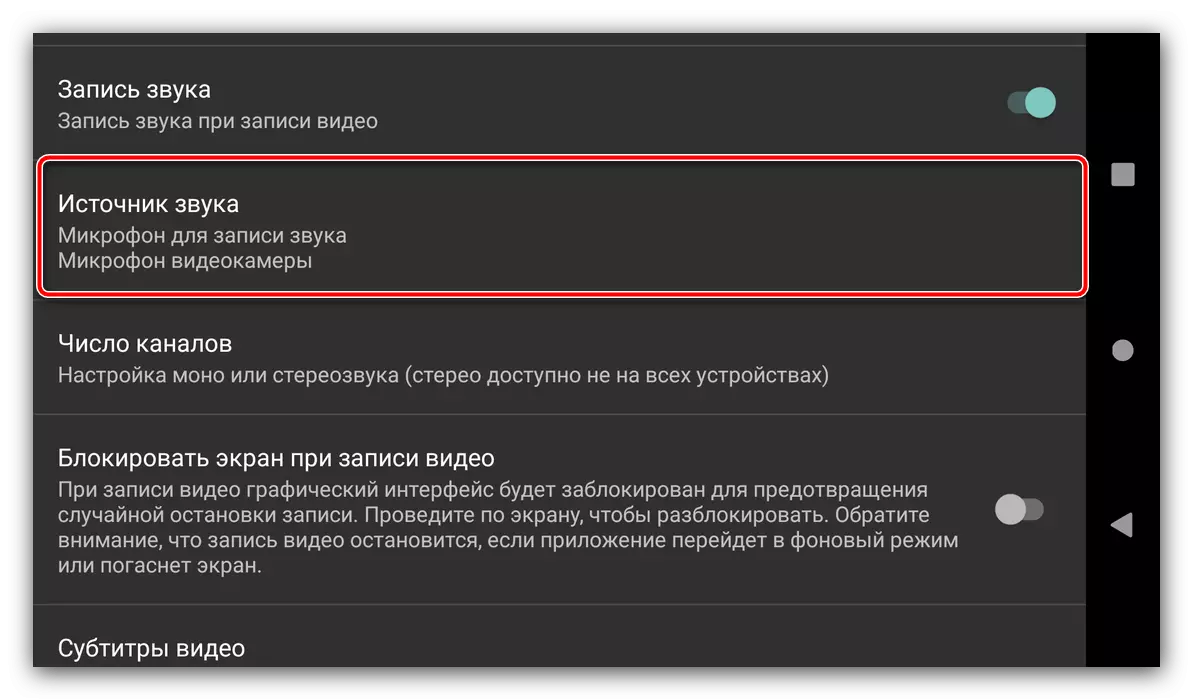
Em seguida, clique na posição "Microfone externo ...".
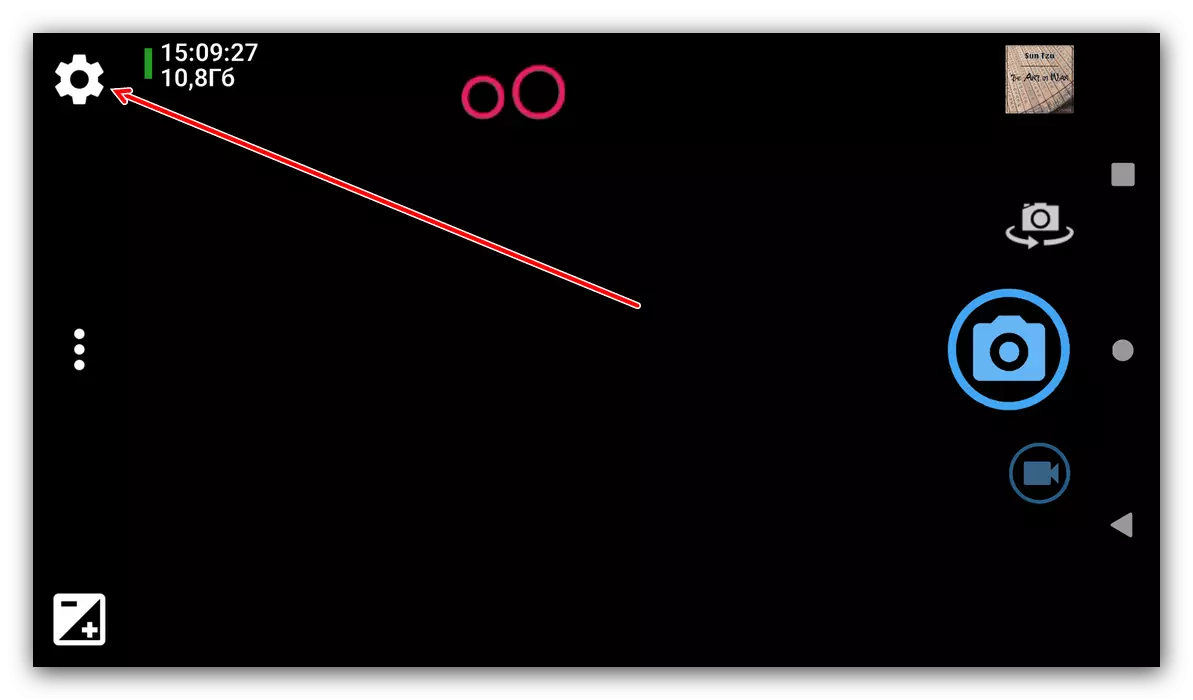
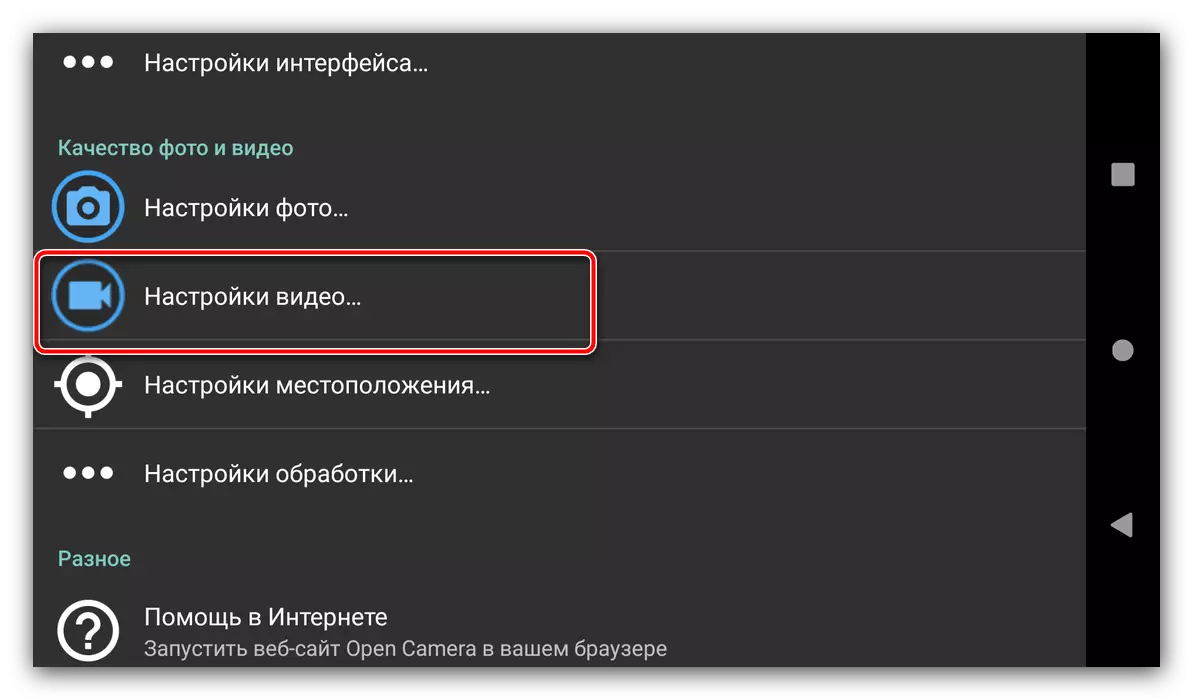
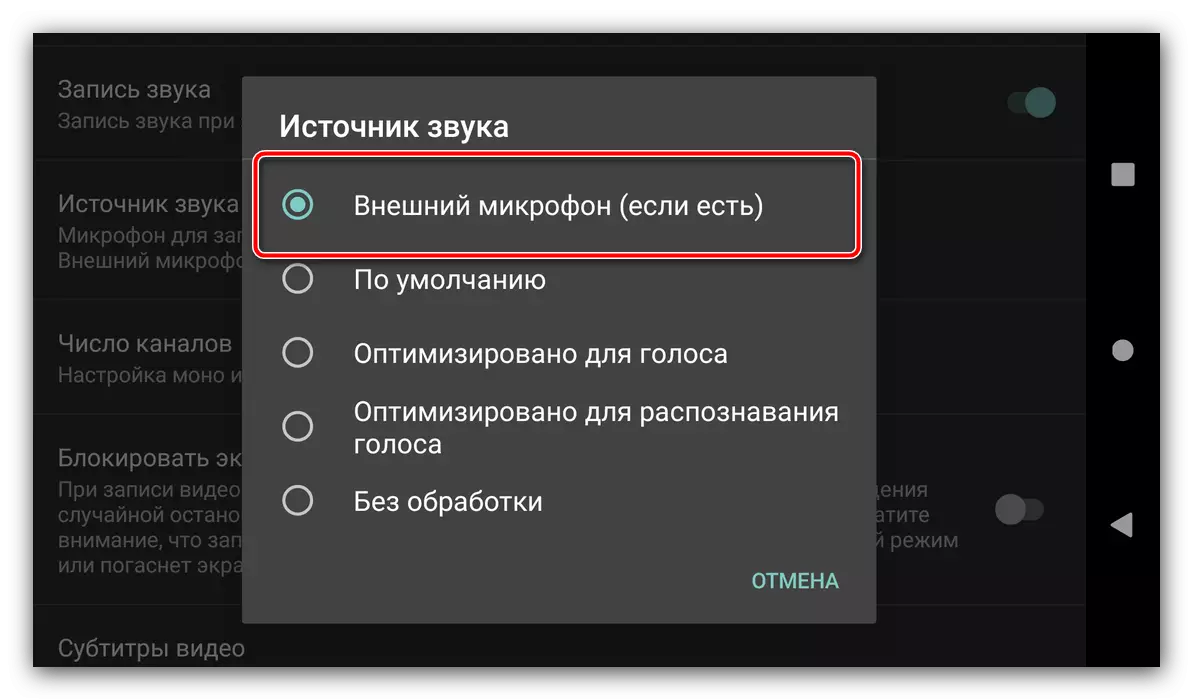
Feche as configurações do aplicativo e remova o rolo de teste para verificar as alterações feitas - se o resultado for insatisfatório, tente reconectar o dispositivo ou usar outro software.
Resolvendo possíveis problemas
Infelizmente, às vezes ao conectar e usar um dispositivo de som externo no Android, você pode encontrar esses ou outros problemas. Considere o mais frequente e pronta os métodos de resolvê-los.O microfone conectado não é reconhecido
À medida que a prática mostra, as falhas mais frequentes possíveis, e surge devido à falha incorreta de conexão ou hardware. Você pode verificar assim:
- Certifique-se de que o microfone esteja funcionando - conecte-o a um dispositivo compatível (por exemplo, um computador) e verifique se a ferramenta de entrada de som funciona.
Leia mais: Verificando o microfone no Windows
- Se o gadget estiver funcionando, a causa dos problemas pode ser adaptador, especialmente se uma conexão USB for usada - o casamento é muitas vezes vindo entre os espécimes baratos.
- Ao mesmo tempo, leia os soquetes no dispositivo de destino - muitas vezes poeira ou sujeira podem ser cortados nos conectores, o que não permite o adaptador de inserção no final, por que o smartphone / tablet não pode reconhecer o microfone. Além disso, será útil limpar as portas com uma varinha de algodão com álcool.
Microfones e adaptadores defeituosos geralmente não fazem sentido reparar, será mais fácil substituí-los, enquanto as avarias no dispositivo Android podem ser eliminadas no centro de serviços.
O microfone está conectado, mas não funciona ou não funciona corretamente
Esse problema pode ocorrer tanto por motivos de hardware e software.
- O primeiro é semelhante ao anteriormente considerado e quase sempre significa uma falha de hardware ou o próprio microfone, ou o adaptador usado. Tente substituir os dispositivos em conscientemente trabalhadores e verifique seu comportamento.
- Às vezes, uma fonte de fracasso pode ser um smartphone ou tablet - o sistema por algum motivo não desabilita a solução incorporada, e é por isso externo e não pode ser envolvido. Como regra, nesses casos, uma reinicialização ajuda, mas se não trouxe o efeito, o caso em alguns parâmetros de firmware específicos, que, infelizmente, não podem ser alterados do lado do usuário.
- Além disso, nem todos os programas Android para gravação de som ou vídeo podem funcionar com microfones externos. Normalmente, o suporte a tais dispositivos deve ser declarado pelo desenvolvedor, portanto, entre em contato ou de outra maneira especifique essas informações em um caso controverso. Se acontecer que o software não funciona com ferramentas de saída de som conectadas, basta selecionar analógico.
